Carousel är en app från Dropbox som fungerar som ett mer attraktivt front-end för att göra surfar och dela bilder till en mer njutbar upplevelse än vad du skulle få från att sifta genom dina filer på Dropbox-appen själv. Du kan också använda Carousel för att automatiskt säkerhetskopiera de foton du tar med telefonen till Dropbox, men även om du inte använder funktionen för automatisk säkerhetskopiering visar Carousel-appen de bilder du har på Dropbox och de som lagras lokalt på din telefon. Det finns också en webbversion av karusell som låter dig visa och dela foton på en dator.
En ny uppdatering har lagt till möjligheten att utesluta en hel Dropbox-mapp från att visa upp på Carousel, men du måste använda webbversionen av Carousel för att kunna göra det. Och du kan inte dölja standardkamerauppladdningsmappen, där Carousel lagrar de autokopplingar som den laddar upp från din telefon.
Det är lite förvirrande, för med Carousels tidslinjevisning kan du inte se vilka foton som finns i en mapp som kan uteslutas och som finns i mappen Kameraöverföringar som inte kan uteslutas. I mitt fall har jag automatisk säkerhetskopiering aktiverad så att de flesta bilderna i min tidslinje finns i mappen Kamerauppladdningar. När jag försökte testa den nya exkludera mappfunktionen fortsatte jag att bli nekad, och Carousel upprepade gånger berättade för mig. "Katalogen" Kameraöverföringar "kan inte uteslutas från karusellen."
Det finns ingen aning på karusellens tidslinje om vilken mapp en grupp bilder tillhör. Så var jag tvungen att öppna Dropbox för att se vilka mappar jag skapat som innehöll bilder, kolla datumet för en och sedan gå till det datumet i min karuselltidslinje för att hitta bilderna. Det finns en bildvisning i karusellen, men ett album motsvarar inte en mapp. Med den här funktionen läggs till skulle det vara användbart om Carousel lägger till en mappvisning så att du kan se dina mappar utan att behöva gå över till Dropbox och sedan matcha ett datum på karuselltidslinjen.

I alla fall, när du hittar en grupp bilder i en annan mapp än mappen Kamerauppladdningar som du vill utesluta från Carousel, högerklickar du enkelt på ett av bilderna och väljer Exkludera från Carousel. Du får då ett bekräftelsesfönster med dubbel kontroll av din avsikt att utesluta alla bilder i mappen. Det berättar också att de bilder du har uteslutit förblir säkert lagrade på Dropbox.
Medan du inte kan utesluta mappar från Carousel iOS-appen eller Android-appen kan du gömma enskilda bilder. För att göra det, tryck på trippelknappen i nedre högra hörnet och välj Dölj. Du kan också länge trycka på för att välja en miniatyrbild (och sedan expandera ditt val för att inkludera en grupp miniatyrbilder), tryck på trippelknappen nu i övre högra hörnet och välj Dölj.








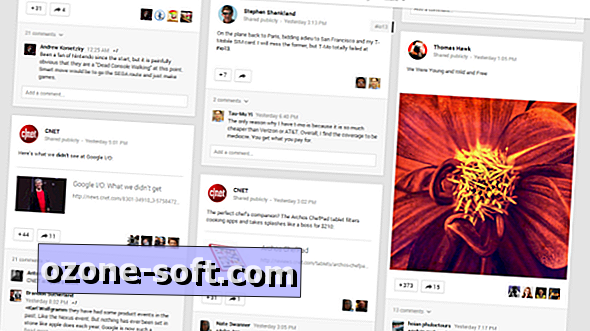



Lämna Din Kommentar